Transparence des pistes
Vous pouvez utiliser le mode Transparence des pistes pour contrôler avec précision la transparence d'une piste. Les images clés vous permettent de moduler la transparence des pistes afin d'obtenir l'effet recherché. Par exemple, vous pouvez ajuster la transparence d'une piste afin de créer un effet de transposition (lorsque la piste du dessous est visible) ou de fondu d'entrée ou de sortie.
Pour ajuster la transparence de piste
1 Dans l'espace de travail Éditer, choisissez une piste à ajuster sur la ligne de temps.
2 Dans l'en-tête de la piste, cliquez sur le bouton
Transparence de la piste 
.
Le mode Transparence de la piste s'ouvre.
3 Effectuez l’une des opérations suivantes :
• Pour régler la transparence de la piste complète, faites glisser la ligne jaune à un nouvel emplacement vertical. La partie la plus haute correspond à une valeur d'opacité de 100 % et peut aller jusqu'à une valeur d'opacité de 0 % (transparence totale) dans la partie la plus basse.
• Pour faire varier la transparence de la piste, cliquez sur la ligne jaune pour définir une image clé. Vous pouvez ajouter autant d'images clés que vous le souhaitez. Faites glisser le nœud carré de l'image clé vers le niveau de transparence souhaité.
• Pour supprimer une image clé, cliquez avec le bouton droit de la souris sur un nœud d'image clé et choisissez Supprimer l'image clé.
• Pour supprimer toutes les images clés, cliquez avec le bouton droit de la souris sur un nœud d'image clé et choisissez Supprimer toutes les images clés.
4 Pour quitter le mode
Transparence de la piste, cliquez sur le bouton
Fermer 
dans le coin supérieur droit de la ligne de temps.
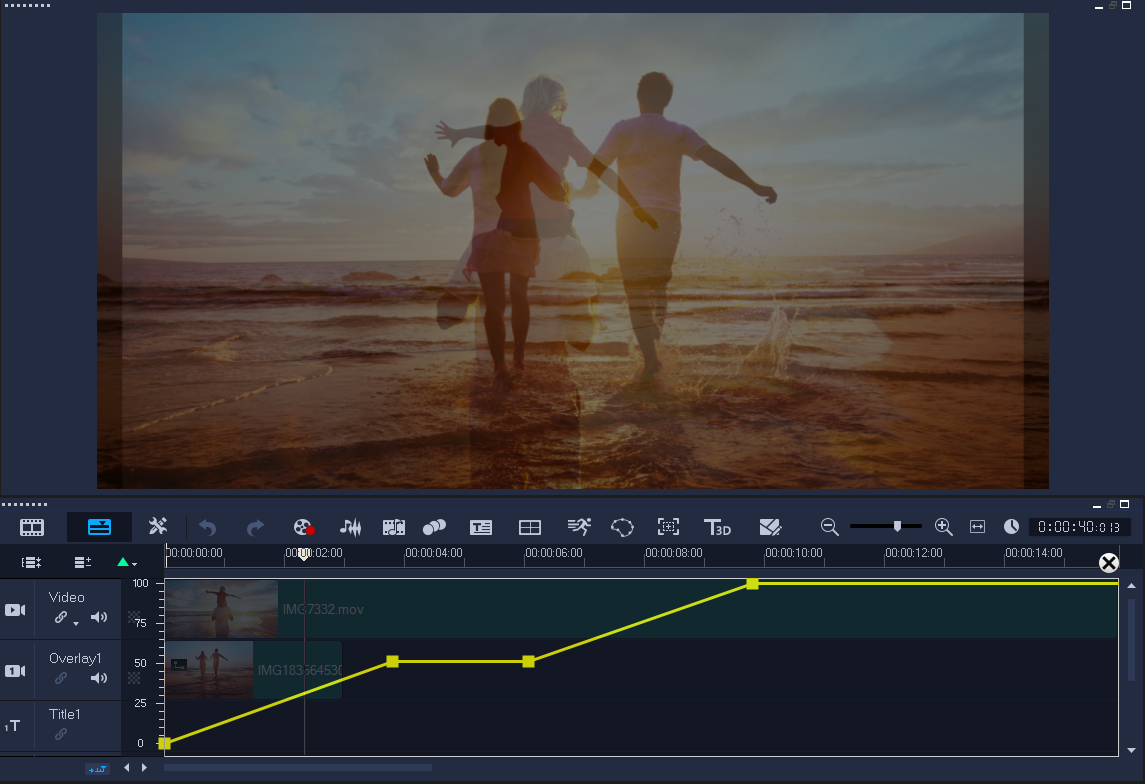
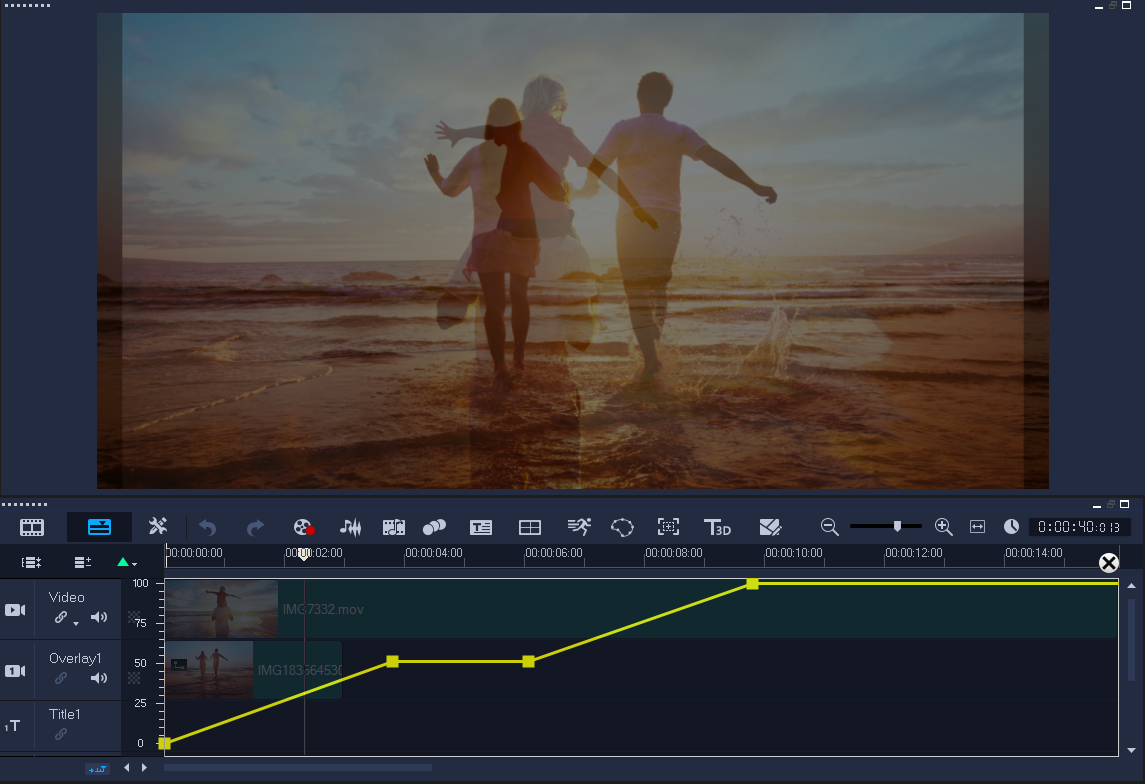
 .
.
 dans le coin supérieur droit de la ligne de temps.
dans le coin supérieur droit de la ligne de temps.